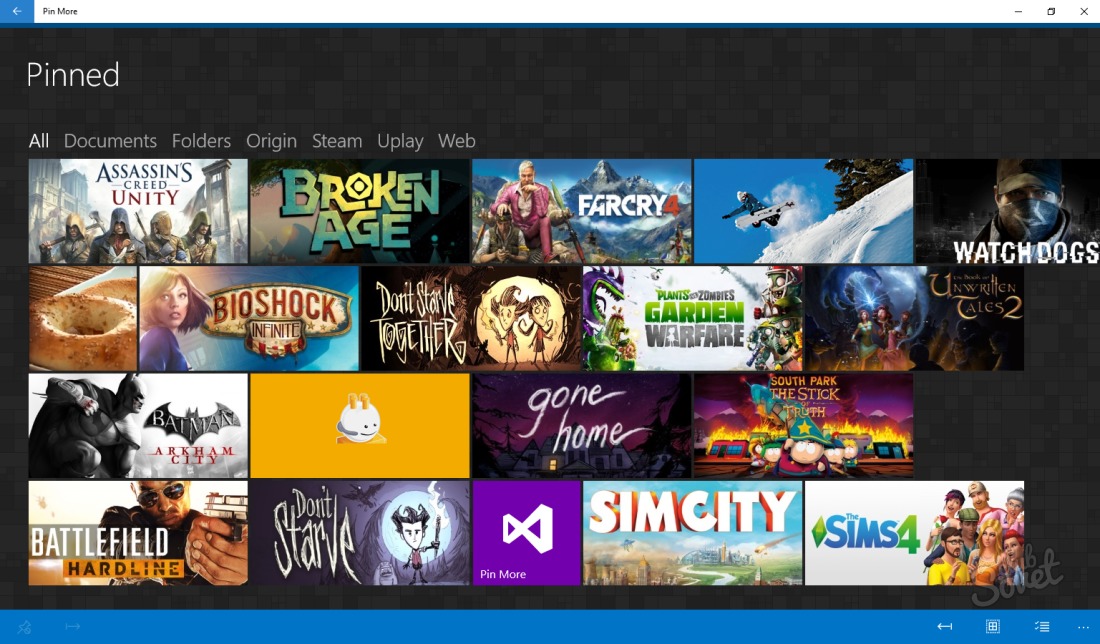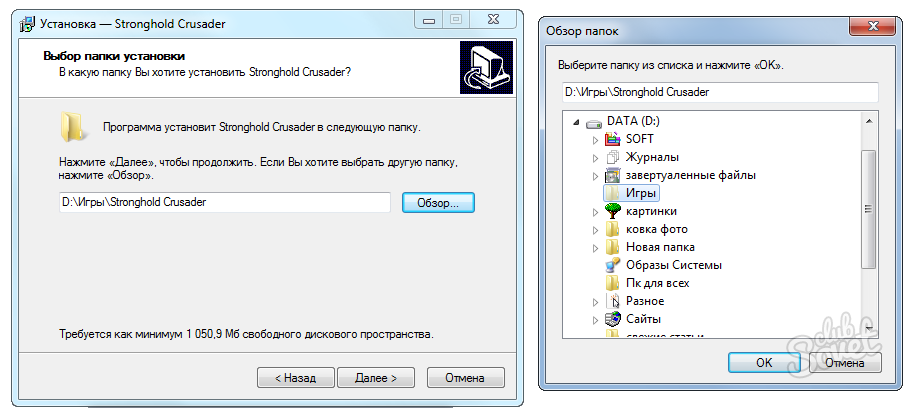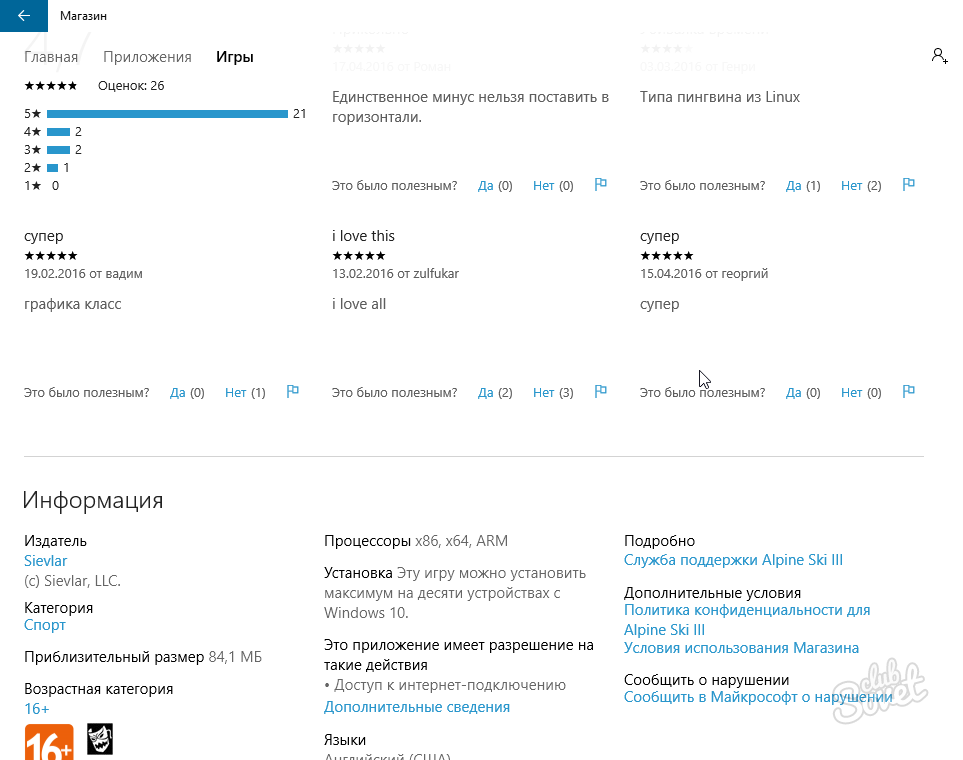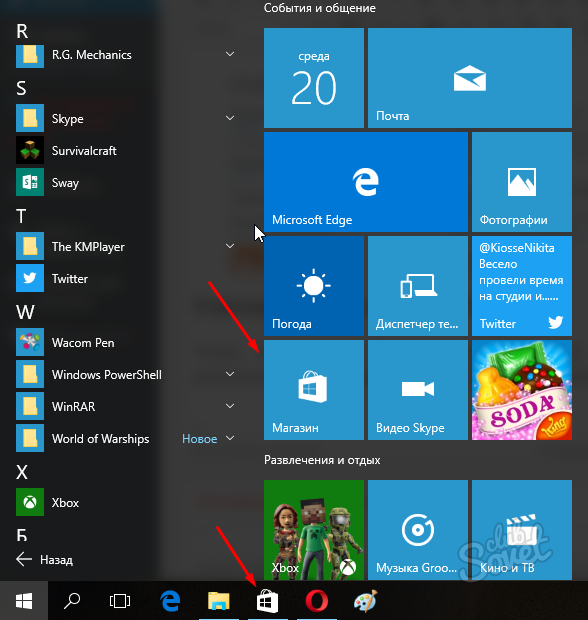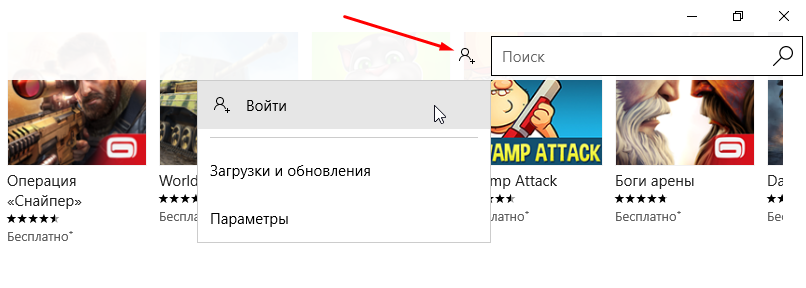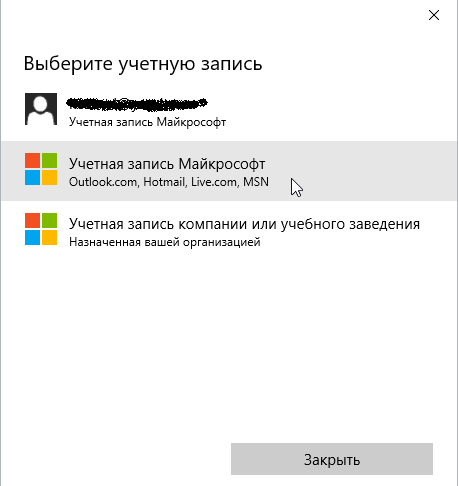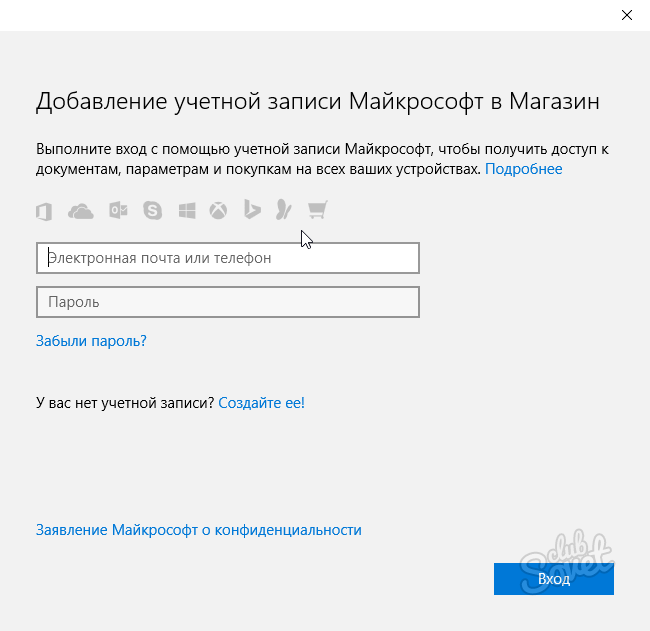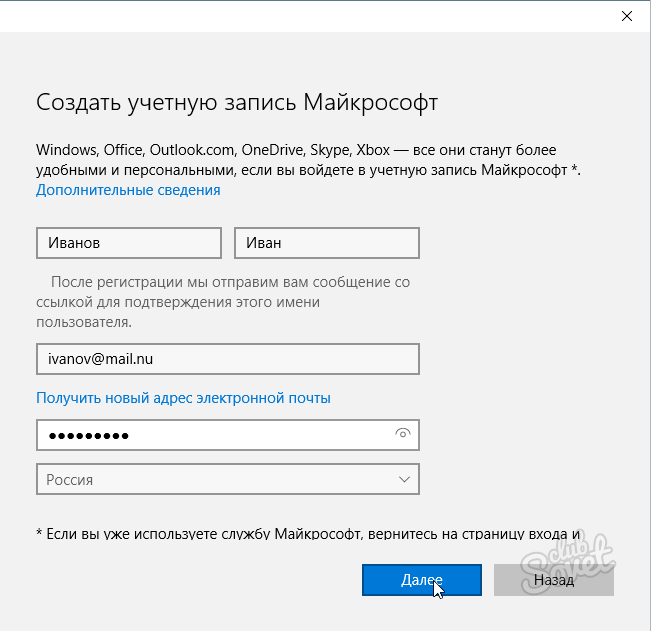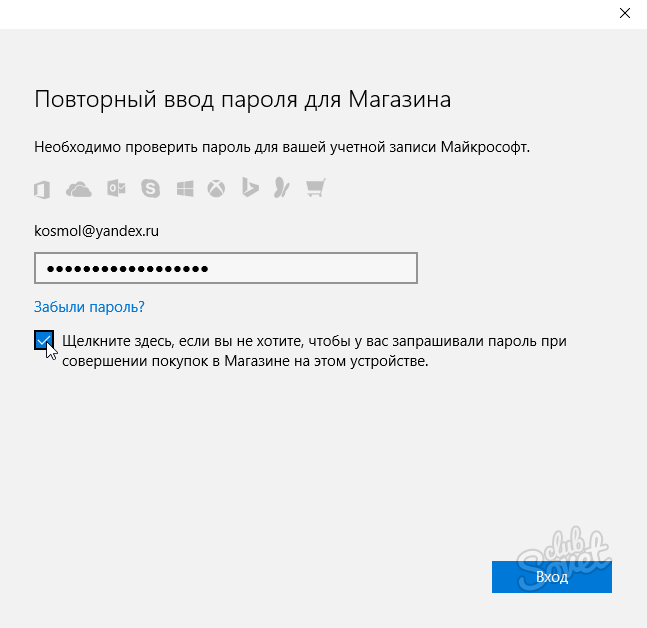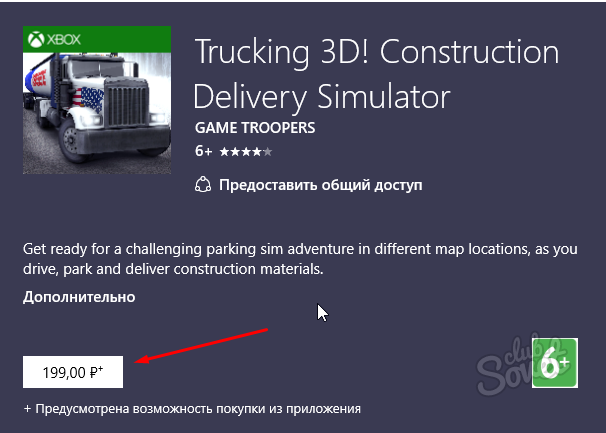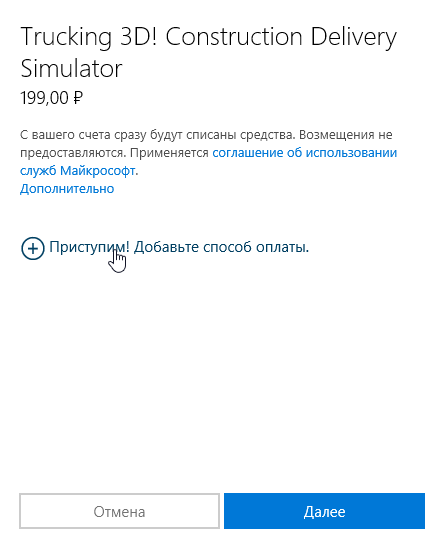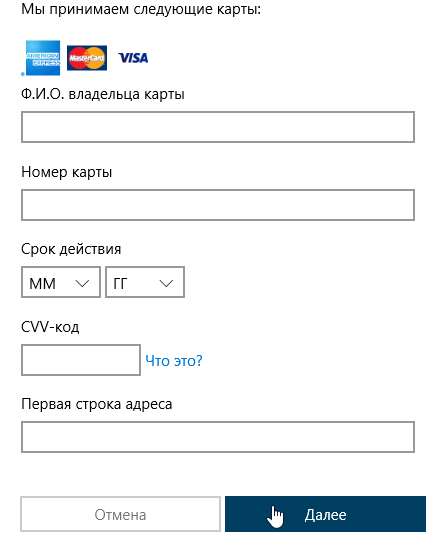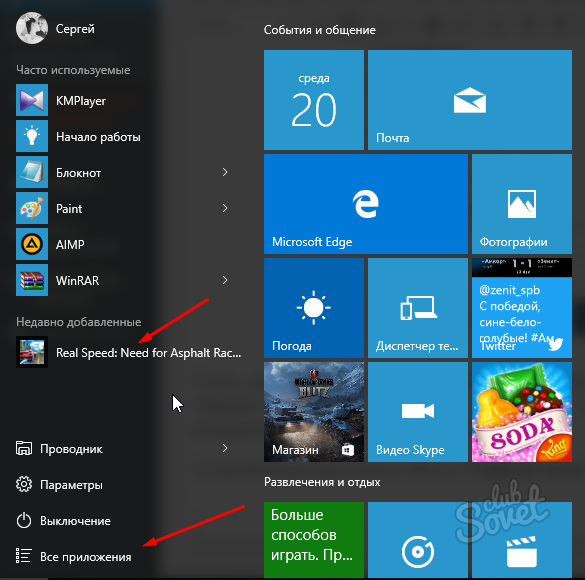تحتل أحد أحدث أنظمة تشغيل Windows 10 بثقة المركز الرائد على انتشار أجهزة الكمبيوتر المنزلية. السبب الرئيسي هو تحديث تلقائي مجاني من الإصدارات القديمة التي لا تتطلب تدخل المستخدم وتوافر التوزيعات والمعرفة الخاصة. لقد تقدير الكثيرين بالفعل لراحة النسخة العاشرة في العمل وتصفح الويب. حان الوقت للاستعلام وتعلم كيفية تثبيت الألعاب على نظام التشغيل Windows 10.
باستخدام ملفات التثبيت لتثبيت الألعاب على Windows 10
- إذا كانت لعبتك على قرص أو محرك أقراص فلاش، فيجب أن يكون هناك ملف مع Setup.exe أو Install.exe في مجلده. إذا لم يكن هناك من هذا القبيل، فابحث عن الملف باسم اللعبة والملحق .exe أو .msi. في معظم الحالات، يكفي تشغيل هذا الملف والاستجابة لعدة أسئلة لتثبيت اللعبة وبدء التشغيل.
- عند تنزيل اللعبة من الإنترنت (عادة ما يكون عميل لعبة عبر الإنترنت)، سيكون الملف واحدا. شغلها. سوف يحذر نظام التشغيل من أن البرنامج الذي تم تنزيله من الإنترنت يمكن أن يكون خطيرا. قم بتأكيد تنفيذ البرنامج إذا كنت واثقا من أن الملف لا يحمل تهديدا بجهاز الكمبيوتر الخاص بك.
تثبيت ألعاب Windows 10 من مكتبة متجر Windows
إذا كان هناك اتصال بالإنترنت، فإن جهاز الكمبيوتر ويندوز 10 لديه حق الوصول إلى مكتبة شبكة تطبيق Windows Store من Microsoft. هناك فرصة لتنزيل العديد من التطبيقات المختلفة للعمل، ودراسة، صيانة الكمبيوتر نفسه، بالطبع، الألعاب. قبل التنزيل، يمكنك استكشاف تقديرات واستعراض المستخدمين الآخرين، بالإضافة إلى رؤية لقطات الشاشة ومعلومات مفصلة.
تثبيت الألعاب على نظام التشغيل Windows 10 من خلال حساب Microsoft
-
للاستمتاع بمخزن Windows، تحتاج إلى إنشاء حساب Microsoft و / أو تسجيل الدخول في النظام. قم بتشغيل مكتبة التطبيقات بالنقر فوق الزر باستخدام صورة الحقيبة في شريط المهام أو القائمة الرئيسية.

-
بالقرب من سلسلة البحث، انقر على الأيقونة مع صورة ظلية من رجل صغير و زائد، حدد "تسجيل الدخول".

-
إذا قمت مسبقا بإدخال حساب Microsoft الخاص بك، فستطلب منك إدخالها أو إنشاء واحدة جديدة.

-
لإدخال عنوان البريد الإلكتروني أو رقم هاتف محمول، بالإضافة إلى كلمة مرور. إذا لم تكن مسجلا بعد، فسوف يوفر متجر Windows Store لإنشاء حساب.

-
للتسجيل، تحتاج إلى إدخال الاسم والاسم وعنوان البريد الإلكتروني وكلمة المرور، وكذلك اختيار بلدك. يجب إدخال عنوان البريد الإلكتروني دون أخطاء ويجب أن تكون صالحة، لأن الرسالة تأتي إليها لتأكيد اسم المستخدم.

-
في كل مرة تقوم فيها بإدخال متجر التطبيقات، تحتاج إلى إدخال كلمة مرور لحساب Microsoft. يتم ذلك لإنشاء صديق أو طفل قرر اللعب على الكمبيوتر، لم يقضي أموالك على التطبيقات المدفوعة. أيضا، كلمة المرور مطلوبة عند إجراء عمليات الشراء، ولكن يمكن إيقاف تشغيل خيار الأمان هذا إذا كان يبدو غير ضروري.

الاستحواذ على اللعبة لنظام التشغيل Windows 10
-
الآن يمكنك اختيار التطبيقات والألعاب التي تحتاج إليها. للراحة، يتم تجميعها حسب الفئة، وكذلك شعبية، مجانا، الجدة. يتم سرد التكلفة بموجب تقييم التطبيق، وفي معلومات مفصلة - على زر الشراء.

-
إذا كانت اللعبة مجانية، فإن التنزيل يبدأ على الفور. للحصول على لعبة مدفوعة تحتاج إلى اختيار طريقة الدفع أو إنشاء واحدة جديدة.

-
متجر ويندوز متجر يأخذ لدفع بطاقة أمريكان إكسبريس، ماستركارد وايسا.

-
بعد إضافة خريطة، اخترها في قائمة طرق الدفع ودفع ثمن الشراء. يرجى ملاحظة أن العديد من التطبيقات المدفوعة قبل الشراء توفر فرصة لتشغيل نسخة تجريبية مجانا.
-
يمكن العثور على اللعبة المثبتة في قسم "القائمة الرئيسية"، في قسم "جميع التطبيقات"، وكذلك في "المضافة مؤخرا".

التقدم المحرز في مجال أجهزة الكمبيوتر الشخصية لا يمكن أن يؤثر! تم بيع ألعاب الكمبيوتر مؤخرا نسبيا على أشرطة مسجل الشريط وطالب النسخ الدوري للحماية من كشط الفيلم. ستتذكر الأوقات أيضا عندما كان تثبيت اللعبة هو تفريغ الأرشيف مكسور إلى عدة أقراص مرنة. الآن بالفعل الأقراص المضغوطة غرقت ميؤوس منها في الصيف، مما يدفع المجال إلى تقنيات الشبكة. اليوم، تتيح لك شبكة الإنترنت العالمية اختيار واكتساب واستلام أي لعبة تحبها، تعرف على رأي لاعبين آخرين حول هذا الموضوع وترك مراجعة، والتي ستصل بالتأكيد إلى المطور، مما يتيح لها تحسين المنتج. من ناحية أخرى، أصبحت عملية التثبيت أسهل والآن يعرف أي شخص كيفية تثبيت الألعاب على نظام التشغيل Windows 10.